Kaip išspręsti „Windows 10“ naujinimo klaidos kodą 0x80073712 (09.15.25)
„Microsoft“ reguliariai teikia naujinius ir tai yra dėl tam tikrų priežasčių. „Microsoft“ inžinieriai taiso senas ir naujas klaidas, pristato naujus naujinimus ir pašalina saugos spragas per šiuos naujinimus. Dėl šios priežasties „Windows“ vartotojai turėtų įdiegti visus galimus „Windows“ naujinimus.
Deja, „Windows 10“ naujinimai dažniausiai sukelia rimtų problemų. Pvz., „Windows“ naujinimo tarnyba negali rasti laukiančių naujinių, nors „Microsoft“ paskelbė, kad vienas jų jau įdiegtas. Todėl naujinimo diegimas užstringa arba jis iškart grąžinamas atgal.
Na, tai tik vieno tipo „Windows Update“ klaidos. Yra daugybė kitų „Windows Update“ klaidų, su kuriomis galite susidurti; viena yra „Windows“ naujinimo klaida 0x80073712. Kas tai yra, kas paskatina jį iškilti ir kaip jį išspręsti? Toliau atsakysime į šiuos klausimus.
Kas yra „Windows“ naujinimo klaida 0x80073712? 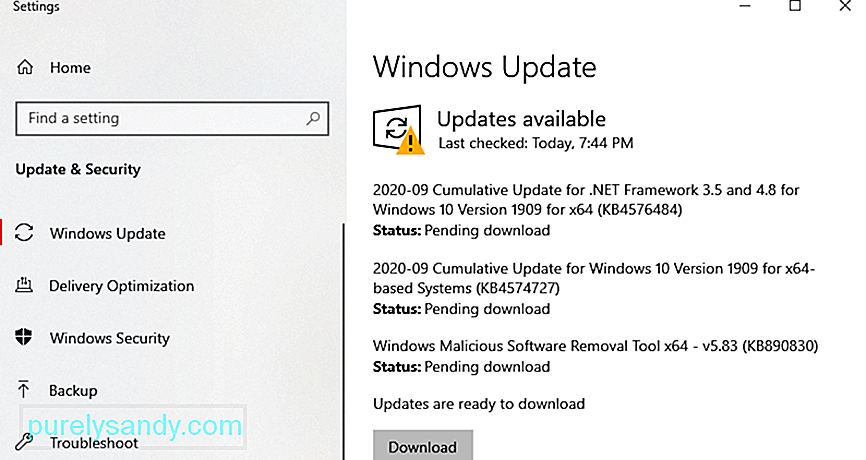 Klaida 0x80073712 yra viena klaida, susijusi su „Windows“ naujinimais. Kartu pateikiamas tikrinimo kodas ERROR_SXS_COMPONENT_STORE_CORRUPT ir gali būti pateikiami bet kurie iš šių klaidų pranešimų:
Klaida 0x80073712 yra viena klaida, susijusi su „Windows“ naujinimais. Kartu pateikiamas tikrinimo kodas ERROR_SXS_COMPONENT_STORE_CORRUPT ir gali būti pateikiami bet kurie iš šių klaidų pranešimų:
„Pro“ patarimas: patikrinkite, ar kompiuteryje nėra našumo problemų, šiukšlių failų, kenksmingų programų ir saugumo grėsmių gali sukelti sistemos problemų arba lėtą veikimą.
Nemokama „Scan for PC Islees“ problema - 3,145,873 - atsisiuntimai Suderinama su: „Windows 10“, „Windows 7“, „Windows 8“Specialus pasiūlymas. Apie „Outbyte“ pašalinkite instrukcijas, EULA, privatumo politiką.
- Trūksta kai kurių atnaujinimo failų arba kyla problemų. Vėliau bandysime atsisiųsti atnaujinimą dar kartą.
- Kai kurie naujinimai nebuvo įdiegti. Rastos klaidos: Kodas 80073712 „Windows Update“ įvyko nežinoma klaida.
- Kodas 80073712: „Windows Update“ kilo problema.
Bet kodėl atsiranda „Windows“ naujinimo klaida 0x80073712? Ši klaida pasirodo dažnai, nes trūksta arba sugadintas „Windows“ naujinimo arba sąrankos failas. Tačiau tai gali būti ir kai kurių sistemos problemų, tokių kaip sugadinti sistemos failai ar sugadinti registro raktai, atvejai. Kiti vartotojai pranešė, kad kenkėjiškos programos subjektai trukdė svarbiems sistemos procesams. Dėl to „Windows“ yra priversta įdiegti naujinimą arba daryti atvirkščiai, ty sustabdyti diegimą.
Kai kurių vartotojų teigimu, bandydami atnaujinti „Windows“ galite susidurti su klaidos pranešimu. Kiti susidūrė atsitiktinai. Nepaisant to, kas tai sukelia, ir kada ji pasirodė, gera žinia yra ta, kad ją galima išspręsti.
Ką daryti apie „Windows“ naujinimo klaidą 0x80073712Deja, nėra oficialių „Microsoft“ pateiktų sprendimų, kaip išspręsti „Windows“ naujinimo klaidą 0x80073712. Tačiau „Microsoft“ jau žino problemą ir stengiasi ją išspręsti. Kol bus išleistas naujas naujinimas ar pleistras, galite išbandyti toliau pateiktus trikčių šalinimo sprendimus. Šie sprendimai pasiteisino kai kuriems „Windows“ vartotojams, todėl galbūt norėsite juos išbandyti.
1 sprendimas: paleiskite DISM įrankįDISM yra įmontuota programa, sukurta tam, kad vartotojai galėtų pasiekti pačios operacinės sistemos pagrindas. Jis naudojamas, kai kompiuteris susiduria su problemomis, susijusiomis su našumu ir paleidimu.
Norėdami jį naudoti „Windows Update“ klaidos kodui 0x80073712 išspręsti, atlikite šiuos veiksmus: 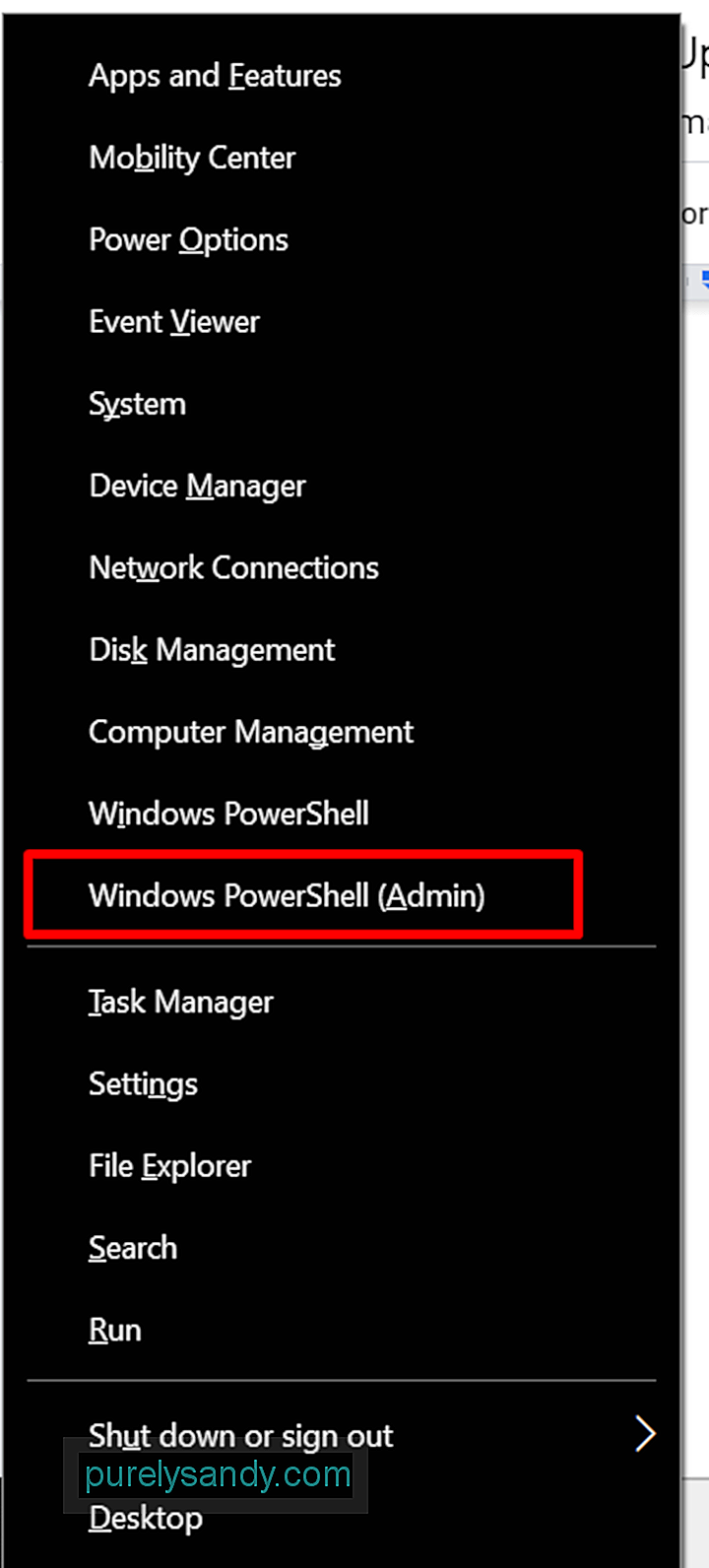
- DISM / Online / Cleanup-Image / CheckHealth
- DISM / Online / Cleanup-Image / ScanHealth
- DISM / Online / Cleanup-Image / RestoreHealth
Jei atsisiunčiant ar diegiant „Windows“ naujinimą matote „Windows“ naujinimo klaidą 0x80073712, tada „Windows“ naujinimo trikčių šalinimo įrankis gali tiesiog padėti išspręsti problemą. problema.
Štai kaip tai naudoti:
Sistemos failų tikrintuvas arba SFC yra dar viena įmontuota „Windows“ programa, leidžianti vartotojams rasti ir atkurti sugadintus „Windows“ sistemos failus. Kadangi 0x80073712 klaidą gali sukelti sugadinti arba sugadinti sistemos failai, galite ją ištaisyti naudodami SFC įrankį.
Žemiau yra išsamus vadovas, kurį reikia atlikti:
„Windows“ naujinimo tarnyba yra atsakinga už bet kurios „Microsoft“ sukurtos programinės įrangos ar programos atsisiuntimą ir įdiegimą jūsų kompiuteryje. Tai reiškia, kad tai yra kritinis komponentas, reikalingas norint atnaujinti jūsų įrenginio naujausius saugos pataisymus.
Norint išspręsti su „Windows“ naujinimu susijusias problemas, gali tekti kartais atnaujinti šią paslaugą. Štai kaip tai padaryti: 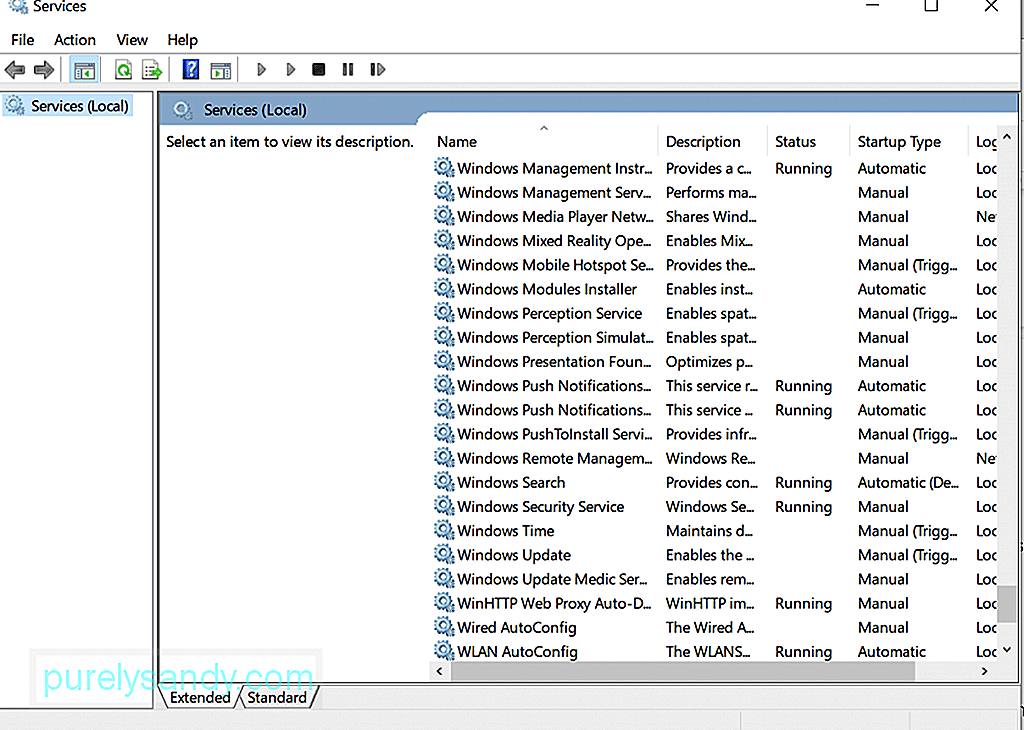
Kitas būdas pašalinti klaidas, susijusias su „Windows Update“ programa turi pervadinti aplanką „Catroot2“. Šis sprendimas pasiteisino kai kuriems „Windows 10“ vartotojams, todėl taip pat verta pabandyti.
Štai kaip:
- net stop wuauserv
- net stop cryptSvc
- net stop bitai
- „net stop msiserver“
- ren C: \\ Windows \\ SoftwareDistribution SoftwareDistribution old
- ren C: \\ Windows \\ System32 \ catroot2 Catroot2.old
- net start wuauserv
- net start cryptSvc
- net start bitai
- net start msiserver
Jei vis tiek negalite įdiegti „Windows“ naujinimo, galite pabandyti tai padaryti: naudojant „Windows Media Creation Tool“.
Medijos kūrimo įrankis yra įrankis, padedantis atsisiųsti „Windows“ diegimo failą į keičiamą diską, kurį galite naudoti iš naujo įdiegdami „Windows 10“. Tai laikoma gyvybiškai svarbia atsarginės kopijos parinktimi, nes ją galite naudoti norėdami turėti išorinę , spausdinta jūsų operacinės sistemos kopija ir kiti svarbūs nustatymai.
Norėdami gauti išsamų vadovą, kaip naudoti „Windows Media Creation“ įrankį, atlikite šiuos veiksmus:
Jei įrenginyje vis dar gaunate klaidos kodą 0x80073712, apsvarstykite galimybę patikrinti savo registrą.
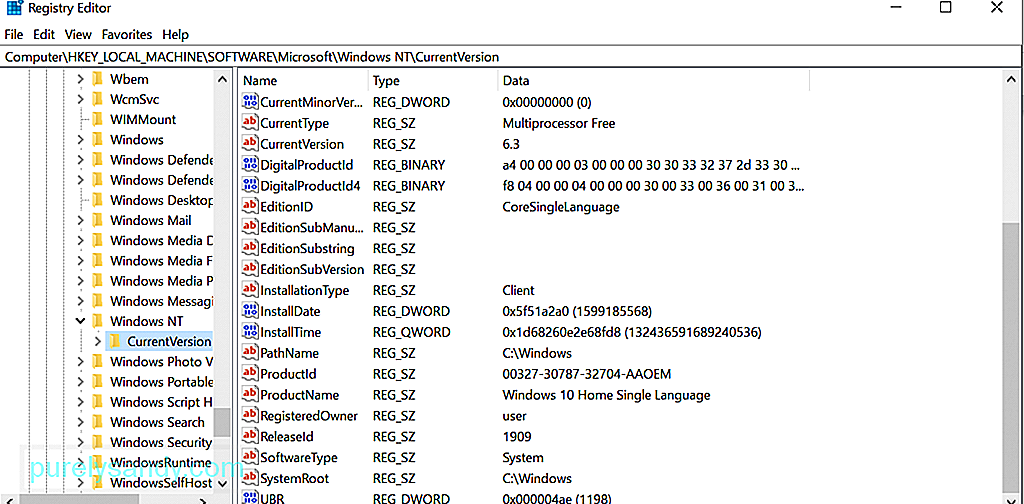 Jei nežinote, „Windows“ registras yra nustatymų, informacijos, parinkčių duomenų bazė. ir kitas susijusias programinės ir aparatinės įrangos vertes. Įdiegus naują programą, registre sukuriamas naujas dalinis raktas. Šis dalinis raktas turi tos konkrečios programos nustatymus, įskaitant versiją, vietą ir pagrindinį vykdomąjį failą.
Jei nežinote, „Windows“ registras yra nustatymų, informacijos, parinkčių duomenų bazė. ir kitas susijusias programinės ir aparatinės įrangos vertes. Įdiegus naują programą, registre sukuriamas naujas dalinis raktas. Šis dalinis raktas turi tos konkrečios programos nustatymus, įskaitant versiją, vietą ir pagrindinį vykdomąjį failą.
Jei „Windows 10“ įrenginyje aptinkate klaidą 0x80073712, tikėtina, kad kai kurie registro įrašai yra sugadintas ar sugadintas; todėl reikia juos modifikuoti ar taisyti. Vėlgi, nerekomenduojame sugadintų registro įrašų taisyti rankiniu būdu. Neteisingas kablelis ar trūksta raidės jau gali negrįžtamai pakenkti jūsų sistemai.
Šiuo klausimu turite naudoti patikimą registro valymo įrankį. Naudodami trečiosios šalies registro valymo priemonę, jūs galite greitai atkurti savo registro formą, nesijaudindami, kad sugadinsite sistemą.
8 sprendimas: Nuskaitykite įrenginį, ar jame nėra kenkėjiškų programų. Priimkime kenkėjiškos programos subjektai ir virusai yra žinomi dėl „Windows“ naujinimo klaidų. Tai pasakę, visam sistemos nuskaitymui siūlome naudoti trečiosios šalies antivirusinę programinę įrangą arba „Windows Defender“. 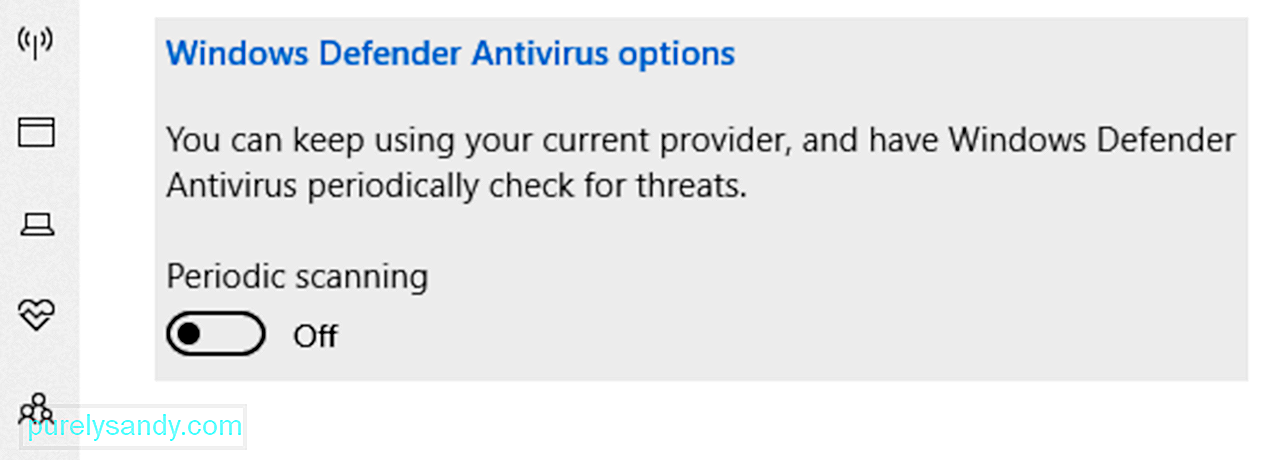
Norėdami „Windows 10“ naudoti „Windows Defender“ virusams ieškoti, atlikite šiuos veiksmus:
Tiesa, kad „Windows Defender“ gali pašalinti kenkėjiškas programas iš jūsų įrenginio ir saugoti jūsų sistemą realiuoju laiku. Tačiau jei norite papildomo apsaugos lygio, apsvarstykite galimybę naudoti trečiosios šalies antivirusinę programinę įrangą.
Šiandien yra daugybė antivirusinių programų, tačiau siūlome naudoti stiprią antivirusinę programinę įrangą. Šis patikimas įrankis gali veiksmingai atsikratyti visų rūšių kenksmingų subjektų ir išlaikyti bet kokią nepageidaujamą programinę įrangą.
9 sprendimas: Pašalinkite failą „Pending.Xml“Dažnai gali būti kaltininkas už „Windows“ naujinimo klaidos kodo 0x80073712. Taigi, galbūt norėsite jį pašalinti.
Štai kaip pašalinti laukiantį .xml failą „Windows 10“ įrenginyje:
Taip pat galite naudoti įrenginių tvarkyklę šalinti ir išspręsti klaidas, susijusias su „Windows Update“ programa. Vykdykite toliau pateiktas instrukcijas, kad gautumėte išsamų vadovą, ką daryti:
Nors šis sprendimas yra gana paprastas, daugelis „Windows 10“ vartotojų nepaiso jo manydami, kad jis nieko nedaro. Tačiau yra atvejų, kai išorinis atminties įrenginys tampa „Windows“ naujinimo klaidos kaltininku. Prijungtas įrenginys gali sutrikdyti jūsų pagrindines funkcijas; taigi ir klaida.
Jei diegiant „Windows Update“ prie jūsų įrenginio yra išoriniai periferiniai įrenginiai, pabandykite juos pašalinti. Jei tai veikia, tada jūs radote kaltininką. Priešingu atveju pereikite prie kitų sprendimų.
12 sprendimas: atkurkite, nustatykite iš naujo arba atnaujinkite kompiuterįŠis sprendimas turėtų būti jūsų paskutinė išeitis, jei aukščiau pateikti sprendimai neveikia. Taip yra todėl, kad tai išsaugos jūsų asmeninius failus, bet pašalins įdiegtą programinę įrangą ar programą. Taip pat bus iš naujo įdiegta „Windows“. Taigi, prieš atkurdami ar atnaujindami kompiuterį, įsitikinkite, kad išsaugojote svarbių failų atsarginę kopiją.
Atnaujinkite „Windows 10“
Iš naujo nustatykite „Windows 10“
Atkurkite „Windows 10“ ankstesnį tašką
Taip pat verta paminėti, kad kartais „Microsoft“ išleidžia probleminius ir klaidingus naujinimus. Tam paprasčiausiai galite praleisti. Taip, mes suprantame, kokie nuobodūs procesai jums buvo, bet taip būna. Taigi, tęskite ir palaukite stabilesnio leidimo.
SantraukaJei vis dar gaunate „Windows Update“ klaidos kodą 0x80073712, išbandykite anksčiau nurodytus sprendimus. Vienas iš jų turėtų išspręsti problemą. Jums nereikia išbandyti visų jų. Tiesiog peržiūrėkite sprendimus ir pasirinkite tą, kuris, jūsų manymu, tinka jūsų atveju.
Galiausiai, jei turite ką pridėti prie šio straipsnio, nedvejodami palaikykite ryšį per komentarų laukelį!
"YouTube" vaizdo įrašas: Kaip išspręsti „Windows 10“ naujinimo klaidos kodą 0x80073712
09, 2025

